在日常使用电脑的过程中,C盘作为系统盘,存储了大量重要的系统文件和用户数据,如桌面文件、程序配置等。然而,当C盘出现损坏问题时,很多用户会陷入恐慌,担心里面的重要文件无法恢复。本文将围绕“C盘坏了怎么恢复里面的文件”以及“C盘损坏怎么恢复桌面文件”两个核心问题,结合实际操作步骤和注意事项,为广大用户提供实用的解决方案。
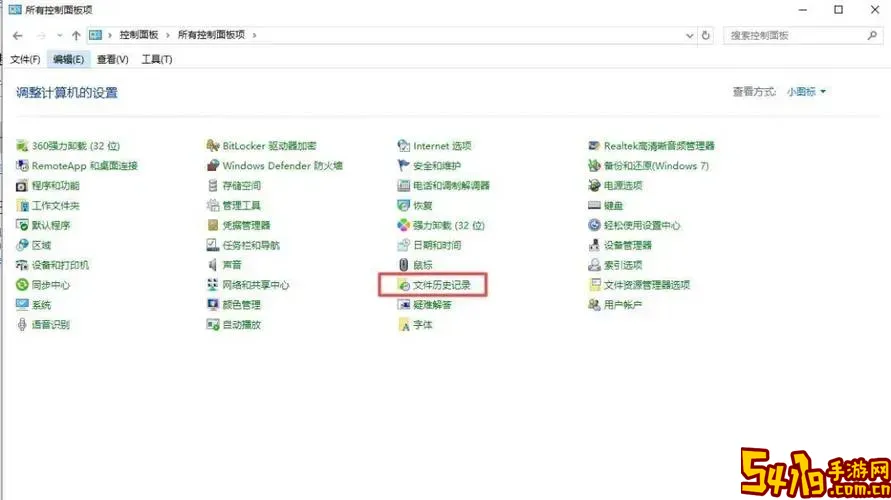
一、C盘损坏的常见原因
首先,我们需要了解C盘损坏的原因,只有明确了问题根源,才能对症下药。造成C盘损坏的主要原因包括硬盘物理损坏、文件系统错误、病毒攻击、电源异常关闭导致的数据丢失等。此外,长时间的系统运行导致硬盘老化,也会引起读取错误。
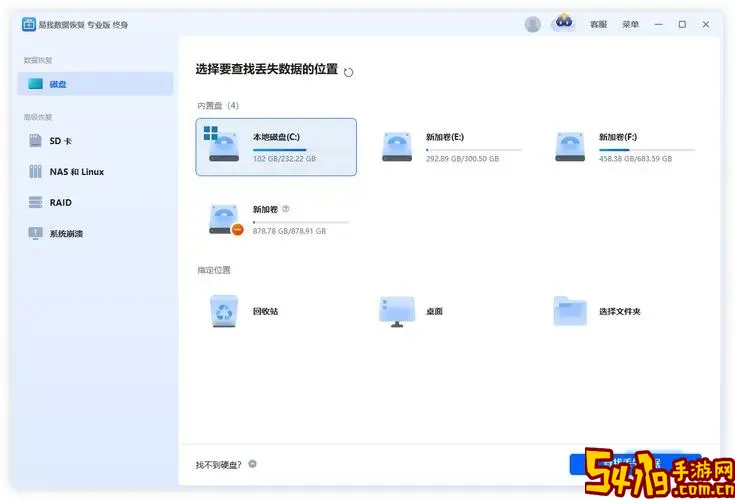
二、C盘坏了怎么恢复里面的文件
当发现C盘出现问题时,建议第一时间停止对该盘的写入操作,避免数据被覆盖,降低恢复难度。针对C盘数据恢复,可以参考以下方法:
1. 使用数据恢复软件
市面上有不少专业的数据恢复软件,比如“Recuva”、“EaseUS数据恢复向导”、“DiskGenius”等。这些软件支持扫描坏道或损坏的分区,恢复误删或丢失的文件。操作步骤大致为:
将恢复软件安装在非C盘位置,避免覆盖数据。
启动软件,选择C盘分区进行深度扫描。
扫描完成后预览可恢复文件,选择需要恢复的文件并另存到其他盘符。
2. 使用系统自带的“系统还原”功能
如果C盘出现问题前启用了系统还原点,可以尝试恢复到之前的状态。操作方法:
在开始菜单搜索“系统还原”,进入相关窗口。
选择一个合适的还原点,按照提示完成还原。
注意:此方法可能不会直接恢复个人文件,但对系统状态的恢复有帮助。
3. 利用安全模式或PE启动盘恢复
当系统无法正常启动时,可以制作Windows PE启动盘,将系统从U盘启动,在PE环境下使用数据恢复软件对C盘数据进行恢复。这样可以避免系统环境对恢复过程的干扰。
三、C盘损坏怎么恢复桌面文件
桌面文件通常是存储在C盘用户目录下的“Desktop”文件夹中,C盘损坏导致桌面文件消失或无法访问时,可按以下步骤尝试恢复:
1. 通过回收站和临时文件夹检查
很多情况下,桌面文件只是被误删或移动,先检查回收站是否有相关文件,此外,有些文件可能被存储在系统的临时文件夹中,也可以尝试搜索特定文件名。
2. 直接从用户目录恢复
在恢复软件扫描时,重点关注C:\Users\用户名\Desktop目录,因为桌面文件大部分都存在这里。恢复软件一般会以文件夹结构展示扫描结果,更方便查找和恢复。
3. 借助云同步服务
如果用户之前启用了OneDrive、百度网盘等云同步服务,桌面文件可能已经同步到云端,在重新安装系统或修复C盘后,可通过云端恢复最新版本的桌面文件。
四、恢复后的注意事项
完成C盘文件恢复后,建议用户进行以下操作:
备份重要文件:无论是本地硬盘还是云盘,都应养成定期备份的习惯。
检查硬盘健康状况:利用Windows自带的CHKDSK工具或第三方软件,对硬盘进行全面检测,及时更换存在硬件故障的硬盘。
优化系统配置:避免安装无关程序,保持系统整洁,减少损坏概率。
总结来说,C盘损坏虽然给我们带来数据恢复方面的挑战,但通过合理的方法和工具,绝大多数文件是可以成功恢复的。关键在于第一时间停止写入操作,选择合适的数据恢复方案,并保持良好的备份习惯,以减少因硬盘故障带来的损失。